Neste exercício, você irá aprender como localizar as ferramentas disponíveis para uma determinada tarefa.
O desenho usado contém objetos do Autodesk Civil 3D para você explorar. Os objetos neste desenho são elementos do terreno que você irá criar nos próximos tutoriais.
Explore os elementos básicos da interface do usuário
- Abra o desenho Intro-1.dwg, que está localizado na pasta de desenhos dos tutoriais.
Este desenho contém uma superfície do terreno existente, dois corredores que se cruzam, uma rede de tubulação de bueiros de drenagem e lotes de propriedade.
- Examine os elementos na parte superior da janela do Autodesk Civil 3D. Clique nos botões conforme descrito no parágrafos a seguir para examinar as ferramentas que estão contidas em cada elemento.
 Menu Aplicativo: fornece acesso aos comandos relativos ao arquivo, tais como abrir, imprimir, exportar e publicar.
Menu Aplicativo: fornece acesso aos comandos relativos ao arquivo, tais como abrir, imprimir, exportar e publicar.
 Barra de ferramentas Acesso rápido: contém comandos utilizados com frequência. Clique em
Barra de ferramentas Acesso rápido: contém comandos utilizados com frequência. Clique em  e em Mais de comandos para adicionar um número ilimitado de ferramentas à barra de ferramentas de Acesso rápido.
Nota:
e em Mais de comandos para adicionar um número ilimitado de ferramentas à barra de ferramentas de Acesso rápido.
Nota:Também é possível clicar com o botão direito em uma ferramenta na faixa de opções para enviá-la para a barra de ferramentas de Acesso rápido.
 InfoCenter: permite procurar por informações por meio de palavras-chave.
InfoCenter: permite procurar por informações por meio de palavras-chave.
- Faixa de opções: fornece uma localização única e compacta para comandos que são relevantes para a tarefa atual. A faixa de opções elimina a necessidade de exibir várias barras de ferramentas, reduzindo a quantidade de dados desnecessários no aplicativo e maximizando a área de desenho. Na linha superior, clique em
 para minimizar sucessivamente a exibição da faixa de opções.
para minimizar sucessivamente a exibição da faixa de opções.
Explorar a faixa de opções
- Na guiaInício, no painel Criar projeto, clique na barra na parte inferior do painel.
O painel se expandirá para exibir ferramentas adicionais. Se a imagem
 for exibida na barra inferior de um painel da faixa de opções, significa que há ferramentas adicionais disponíveis.
for exibida na barra inferior de um painel da faixa de opções, significa que há ferramentas adicionais disponíveis.
- Clique nas guias Modificar e Analisar.
Cada uma destas guias contém ferramentas que são relevantes para uma categoria de tarefas.
- Clique na guiaInício.
A guia Início contém comandos usados com frequência na criação de objetos do AutoCAD e do Autodesk Civil 3D.
- No desenho, clique em uma das linhas de curva de nível para selecionar a superfície.
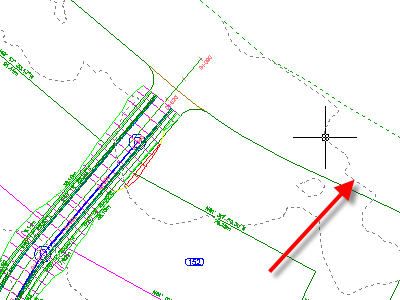
A guiada Superfície TIN será exibida na faixa de opções. Isto é conhecido como uma guia contextual, e contém todas as ferramentas relacionadas a superfícies. Dependendo do tipo de objeto selecionado, diferentes ferramentas serão exibidas na guia contextual. As ferramentas presentes em todas as guias contextuais do Autodesk Civil 3D são organizadas em uma série de painéis semelhante:
- Legendas e tabelas
- Ferramentas gerais
- Modificar
- Analisar
- Ferramentas de superfície
- Plataforma de lançamento
- Toque
- Pressione Esc.
- Selecione o corredor.
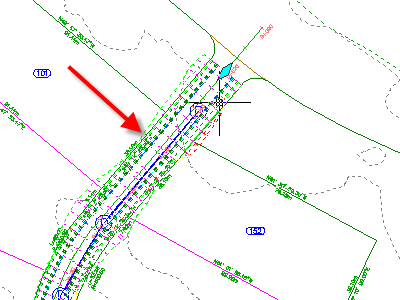
A guiaCorredores será exibida na faixa de opções. Quando um objeto for selecionado, a guia contextual apropriada para o objeto ficará disponível na faixa de opções.
- Pressione Esc.
O corredor é desmarcado, a guiaInício está ativa e a guia contextual é removida.
Para continuar com este tutorial, vá para Exercício 2: Compreender a Toolspace.